1. Люди, работники, человеческий ресурс;
2. Товары, сырье, оборудование;
3. Деньги, финансовые ресурсы;
4. Сфера хозяйствования, производство.
В последнее время к ним добавляют еще две компоненты:
1. Исследование рынка, реклама, маркетинг;
2. Фирменная культура отношений в коллективе.
Без любых из этих компонент успешное ведение хозяйственной деятельности невозможно [1, стр. 11].
В основе модели построения информационной системы в экономике «Галактика» лежат следующие положения:
Все взаимодействия между юридическими субъектами сводятся к заключению и реализации сделок. При этом одна из сторон является продавцом, другая - покупателем. Предметом сделки может быть материальная ценность, работа, услуга или их комбинация.
При осуществлении любой хозяйственной операции формируется документ, подтверждающий ее совершение.(1, стр.11)
Операционные документы принадлежат к одному из двух классов. Первый класс документов – документы-основания, т.е. документы, регламентирующие операции между юридическими лицами. К этому классу относятся простые и многоэтапные договоры, счета, счета-фактуры, контракты, требования, гарантийные письма и т.д. Второй класс документов – сопроводительные документы, т.е. операционные документы, отражающие суть фактически выполняемых операций.
Все сопроводительные документы можно разделить на две группы:
Документы, подтверждающие перемещение материальных ценностей, либо операции выполнения работ, услуг. К ним относятся накладные различных видов, складские ордера, акты на выполнение работ (услуг);
Финансовые сопроводительные документы, подтверждающие операции перемещения наличных и безналичных финансовых средств.
К ним относятся банковские и кассовые документы.
Сопроводительные документы, как правило, связаны с документами-основаниями.
При четко налаженной организационной схеме функциональной эксплуатации информационной системы «Галактика» каждый исполнитель выполняет определенные для него инструкцией действия, получая информацию в объеме, необходимом и достаточном для осуществления своих должностных обязанностей [1, стр. 12].
В результате работы всех пользователей информационной системы происходит наполнение Базы Данных предприятия (организации) оперативной информацией о ходе выполнения конкретных хозяйственных операций, относящихся к различным направлениям деятельности. Обработка оперативной информации позволяет, с одной стороны, проанализировать взаимоотношения с контрагентом на основе сведений о движении матценностей, услуг, работ и финансовых средств, а с другой стороны, оценить эффективность работы предприятия по различным направлениям хозяйственной деятельности. При этом обеспечивается:
- Принцип однократного ввода в базу данных информации и, как следствие, отсутствие дублирования функций пользователей, упорядочение документооборота;
- Легкость контроля на корректность и целостность данных, персонификация действий пользователя;
- Контроль над регламентом выполнения хозяйственных операций;
- Быстрая перестройка комплекса, изменение эксплуатационной схемы при изменении бизнес-процесса (технологии управления).
1.3 Функциональные контуры «Галактики»
С точки зрения решаемых задач систему “Галактика” можно условно разделить на несколько функциональных контуров. Каждый контур, в свою очередь, состоит из нескольких модулей. Модульность построения системы допускает как изолированное использование отдельных составляющих, так и их произвольные комбинации в зависимости от потребностей заказчика.
Контур управления персоналом – предназначен для автоматизированного учета кадров и выполнения вычислительных процедур, связанных с оплатой труда персонала предприятий.
Контур управления финансами – обеспечивает решение задач финансового менеджмента, предоставляет набор средств для управления бюджетом, ведения платежного календаря и финансового анализа.
Контур бухгалтерского учета – функционально полная система ведения бухгалтерского учета на предприятиях любой формы собственности и видов деятельности. Единое информационное пространство системы обеспечивает автоматическое отражение в бухгалтерском контуре всех хозяйственных операций. Механизм типовых хозяйственных операций – универсальное средство для формирования проводок.
Контур логистики – охватывает разнообразные задачи, связанные с организацией и управлением производственной и коммерческой деятельностью предприятия.
Контур управления производством – позволяет автоматизировать техническую подготовку производства, технико-экономическое планирование на предприятиях различных отраслей промышленности, таких как машиностроение и приборостроение; легкая, пищевая, химическая, горнорудная промышленность; черная и цветная металлургия.
Контур специализированных решений – осуществляет учет сырья, переданного для переработки сторонней организации, а также полученной от этой организации готовой продукции; кроме того включает решение для автотранспортных предприятия, предприятий розничной торговли, организаций, где необходимо вести учет специальной и форменной одежды.
Контур управления взаимоотношениями с клиентами – ориентирован на сотрудников отделов сбыта, технической поддержки, маркетинга, которые непосредственно взаимодействуют с клиентами, ответственны за регистрацию контактов с ними, продаж, сделок и договоров на гарантийное и абонентское обслуживание.
Контур администрирования – набор сервисных средств для квалифицированного пользователя и программиста, обеспечивающих администрирование базы данных, корпоративный обмен данными, обмен документами с внешними информационными системами, а также проектирование пользовательского интерфейса и отчетов.
Современная версия “Галактика” отвечает базовым концепциям КИС: централизация данных в единой базе, близкий к реальному времени режим работы, инвариантность общей модели для предприятий любых отраслей, поддержка территориально-распределенных структур, работа на широком круге аппаратно-программных платформ и СУБД.
Другое перспективное направление развития решений корпорации – разработка Интернет-приложений, которые должны создать единое информационное пространство для предприятия заказчика и его контрагентов, с возможностью автоматизации всех функций материально-технического снабжения и увязки в единой цепочке звеньев внутрикорпоративных бизнес-процессов: бухгалтерии и финансов, учета материальных ценностей, снабжения, сбыта, планирования и анализа. (4, стр.15) В интегриророванном Интернет-решении каждое рабочее место оказывается подключенным как к внутренней зоне, в которой решаются локальные задачи управления ресурсами, так и к внешней – торговой площадке, через которую осуществляется связь и взаимодействие с партнерами и контрагентами. При этом клиент не будет чувствовать разницы между работой в локальной сети и через Интернет.
Новая архитектура системы “Галактика” будет базироваться на технологии Microsoft. NET. Она позволит выделить относительно независимые компоненты в системе, обеспечить эффективную разработку отраслевых решений, в том числе и сторонними разработчиками, формализовать технологию разработки на всех этапах жизненного цикла продукта – от анализа клиента до внедрения и сопровождения системы.
Глава 3. Контур управления персоналом
3.1 Модуль «Управление персоналом»
Для расчета заработной платы необходима входная информация: заявление работника о приеме на работу. В данном случае на два человека [Приложение 1,Приложение 2,].
Перейдём в модуль Управление персоналом в системе «Галактика».
Составим штатное расписание 2-х подразделений предприятия: бухгалтерия и отдел продаж и заведём карточки 2-х сотрудников.
Через пункт меню База данных / Штатного расписания вносим единицу Бухгалтерия (поле наименование) с датой образования 01/01/2009 и привязываем к ней подразделение бухгалтерия (поле наименование подразделения) [Приложение 3 и Приложение 4].
Закрываем окно, выбираем единицу бухгалтерия, нажимаем клавишу Enter. Получаем доступ к окну = Штатное расписание =. Окно имеет 3 панели. В верхней панели выбирается структурная единица ШР. В средней панели задаётся одна из строк ШР с подробным описанием как в анкетной форме. Нижняя панель содержит все строки ШР.
Формируем штатное расписание структурной единицы бухгалтерия [Приложение 5].
Штатное расписание единицы бухгалтерия содержит одну строку с соответствующими значениями столбцов.
Формируем ещё структурную единицу отдел продаж с датой введения 01/01 ТГ с подразделением отдела продаж [Приложение 6 ].
Заводим карточки на 2-х работников. Через пункт меню ( База Данных ) Картотека сотрудников открываем список работающих сотрудников. По команде ( F7) новая открываем первое окно сведений о сотруднике. Вносим соответствующие сведения [Приложение 7 и Приложение 8].
При наличие табельного номера на работника открывается лицевой счёт для начисления заработной платы. О каждом сотруднике в БД храниться подробная информация, которая вводиться и отображается в последовательности окон, выводимым нажатием кнопки ( Ctrl – enter следующие). Нажимаем 5 раз ( Ctrl – enter следующие) или клавиши alt + 6, получаем шестое окно = сведения о работе на предприятии =[Приложение 9 и Приложение 10].
3.2 Материально ответственные лица (МОЛ)
В этом каталоге содержится информация о материально-ответственных лицах предприятия (МОЛ). Оприходование и списание МЦ по складам осуществляется только через МОЛ.
Перейдём в модуль Настройка. Через пункт меню Настройка Заполнение каталогов Материально-ответственные лица получим окно МОЛ. Для редактирования каталога нажмём F4[Приложение 11].
Фамилию МОЛ можно выбрать из каталога сотрудников предприятия, который создается в модуле Управление персоналом, в этом случае формируется ссылка на соответствующую запись в этом каталоге. Данная ссылка необходима для того, чтобы в разноске типовых хозяйственных операций установить связь материально-ответственного лица и сотрудника предприятия. О наличии ссылки говорит знак "+ " впоследней колонке V. Следует помнить, что ссылка теряется при попытке редактирования поля Фамилия. При необходимости в этом случае ссылку можно установить повторно, предварительно отредактировав фамилию в каталоге сотрудников предприятия.
Поле Код МОЛ формируется автоматически.
Если МЦ, закрепленные за данным МОЛ, предполагается хранить на одном складе, то этот склад можно выбрать по клавише F3.
Нажав F7 введём следующих материально-ответственных лиц с выбором из списка сотрудников предприятия (кнопка с многоточием или [F3]Выбоp):
Ионов Евгений Сергеевич
Анисимова Татьяна Сергеевна
3.3 Модуль «Заработная плата»
Переходим в модуль Заработная плата. Задаем настройку системы через пункт Настройка системы/Настройка, окно = Настройка =, пункт/ Управление персоналом -Дата отчетного периода = 01�22009. Лицевой счет работника заводится автоматически при внесении в модуле Управление персоналом работника с непустым табельным номером в картотеку. Через пункт меню Расчет зарплаты Ведение БД Лицевой счет проверяем наличие лицевых счетов для Ионова Евгения Сергеевича и Анисимовой Татьяны Сергеевны, данные о которых были внесены в модуле Управление персоналом.
Вызываем при входе в модуль Заработная плата Рабочую корзину, если задан параметр Настройка Управление персоналом Заработная плата – Просматривать рабочую корзину при входе в модуль – да.
Все изменения в кадровой информации, касающиеся изменения записей в Лицевом счете, данных о больничных и отпусках, доплатах складываются в промежуточную корзину – Рабочую корзину. Рабочую корзину можно настраивать с помощью просмотра окна = Настройка рабочей корзины =. Входим в модуль Заработная плата. Появляется содержание корзины с одной записью.
Через пункт меню Расчет зарплаты Настройка выполняем следующие функции настройки:
Характеристика предприятия. Запретить переход к новому расчетному периоду – да. Наименование предприятия – ЧП Дмитриева Ю.С. Расчетный счет субсчет – 51.
Тарифные ставки Ставки первого разряда. Добавляем дату изменения и размер в рублях единицы тарифной сетки, например с 01/12/2008 1100 рублей.
Тарифные ставки Тарифные ставки. Выбираем добавленную ставку 1-го разряда. По кнопке F4 открывается для изменения окно = Редактирование тарифных ставок =. По команде F7 добавляем тариф со следующими характеристиками:
Система оплаты – оклад
Тарифная сетка – 1
Наименование тарифа – сетка -1
Разряд – 7
Коэффициент – 7,5
Мин. гарант. коэфф. - 6
Выполняем функцию Режим работы. Проверяем наличие режима 5-дневная рабочая неделя.
переходим к функции Графики работы. В окне = Перечень графиков работы = [ Приложение 12], исправляем год в поле Год верхней панели на 2009, в средней панели выбираем режим 5-дневная рабочая неделя, нажимаем клавишу Enter, на предложение сформировать график отвечаем Да, получаем окно = Формирование графика = [Приложение 13] . Выбираем шаблон 5-дневная рабочая неделя, проверяем наличие года и по кнопке Сформировать формируем график. С помощью кнопки Праздничные дни добавляем праздник 07/01/2009.
Выполняем функцию Ставки налога и вычеты Минимальная заработная плата. Добавляем изменение минимальной заработной платы, например с 02/2009 2000 рублей.
Функцией Ставки налога и вычеты Ставки налога по месту основной работы задаем шкалу подоходного налога. Дата закона 01/01/2001, Конец интервала руб. 99999999 и Процентом 13.00.
Займемся формированием табеля учета рабочего времени.
Выполним пункт меню Расчет затрат Табель учета рабочего времени Формирование табеля, получим окно = Параметры формирования табеля = [Приложение 14].
Задаем 2009 в поле год, 02 в поле месяц, установим флажок фильтр по работникам. Войдем в поле по работникам и через кнопку с троеточием получим окно = Выбор работников =. Выполним команду [Отменить всех] и затем с помощью команды [Пометить] выделим Ионова и Анисимову. Закроем окно = выбор работников =. В окне =Содержание корзины = проверяем справедливость данных и нажимаем кнопку Ввод. Для работников сформируются табели. Осуществляем проверку через пункт меню Расчет зарплаты Табель учета рабочего времени Просмотр табеля [Приложение 15 и Приложение 16].
Переходим к расчету заработной платы. Выполним пункт Расчет в Межпериод Аванс Расчет, получим окно = Аванс =. Через правую кнопку мыши даем команду формирования аванса . В окне = Параметры формирования планового аванса = [Приложение 17], задаем соответствующие данные:
Способ формирования – процентом то оклада
Процент – 40
Фильтр по работникам флажок – да
Фильтр по работникам, поле – через F3 получаем окно = выбор работников =, с помощью IN выбираем Седова и Щедрина, закрываем окно.
Нажимаем кнопку [Сформировать]. После формирования закрываем окно отладочной информации и окно параметров. Увидим начисленный аванс. Через кнопку [Редактировать] получаем еще окно = Аванс = и в столбце Назн аванс задаем плюс. Закрываем 2 окна.
Выполняем пункт Расчет в Межпериод Аванс Платежная ведомость. Получим окно = Платежные ведомости =. Через команду [Добавить] и окно = Параметры платежной ведомости аванса = сформируем платежную ведомость на выдачу аванса с заполнением необходимых полей.
Дата формирования 01/02/209
Номер 000005
Процент к выплате 100
Формировать ведомость по списку с Ионовым и Анисимовой
В списке платежных ведомостей появляется новая ведомость, [Приложение 17]. Нажав клавишу Enter и кнопку Ввод, получаем готовую к печати платежную ведомость на выдачу аванса.
Выполняем пункт Расчет зарплаты Расчет зарплаты Предварительная разноска. В окне = Параметры предварительной разноски = задаем фильтр по 2-м подразделениям: бухгалтерия и отдел продаж [Приложение 19].
Нажимаем кнопку [Ввод] и выполняем предварительную разноску.
Через пункт Расчет зарплаты Расчет зарплаты Результаты расчета посмотрим сделанные начисления и удержания.
Дополняем результаты расчета через лицевые счета работников. Выполним пункт Расчет зарплаты Ведение БД Лицевой счет. Получим окно = Лицевые счета =. Выбираем лицевой счет и через правую кнопку мыши получаем контекстное меню, в котором выполняем пункт Смежные данные. В окне = Смежные данные = нажимаем кнопку Результаты расчета. Вкладка суммы удержаний окна = Результаты расчета = содержит 3 панели. Перейдем в верхнюю и нажмем кнопку F4, получаем окно = Суммы начисленные =. Задаем параметры начисления. Закроем окно = Суммы начислений =. Переходим в нижнюю панель, нажимаем F4 и задаем параметр удержания в окне = Суммы удержанные
Через пункт Отчеты Платежные ведомости Расчетно-платежная ведомость получим окно = Параметры расчетно-платежной ведомости =, в которой задаются необходимые данные.
Выполним пункт меню Расчет зарплаты Формирование проводок Бухгалтерские справки. В окне = Параметры формирования бухгалтерских справок = [Приложение 20] задаем необходимую информацию:
Начать нумерацию – 1
Удалить бухгалтерские справки – да
Удалить документы с номерами $
Дата начала
Дата окончания
Фильтр по подразделению находясь в поле, нажимаем F3, в окне выберите подразделение = выбрать (INS ) бухгалтерия, отдел продаж нажать Enter
Формирование проводки по начислениям удержанием – да.
Нажимаем кнопку [Сформировать]. Аналогично формируем платежные поручения по расчету зарплаты Расчет зарплаты Формирование проводок Платежные поручения.
Перейдем к модулю ФРО и убедимся, что были сформированы бухгалтерские справки Документы Бухгалтерские справки, а также платежные поручения по перечислению налогов Документы Платежные поручения Собственные.
Заключение
Автоматизация бухгалтерского учета на предприятии и подготовка финансовой отчетности в налоговые органы является одной из наиболее важных задач. Ситуация такова, что сам по себе бухгалтерский учет на предприятии может рассматриваться как внутреннее дело предприятия, а основой для оценки финансово-хозяйственной деятельности предприятия со стороны государства служит отчетность (бухгалтерский баланс и многочисленные другие отчетные формы), которая должна ежеквартально предоставляться в налоговую инспекцию по месту регистрации предприятия. Кроме того, существуют плановые и внеплановые налоговые проверки, при проведении которых могут потребоваться все бухгалтерские документы, включая первичные. Все это обуславливает широкое применение САБУ в современной России.
В настоящее время существует широкий выбор различных систем автоматизации бухгалтерского учета. Не следует делить их на плохие и хорошие, сильные слабые. Все они хороши и их возможности находят практическое применение на предприятиях различного размера, профиля и рода деятельности. При автоматизации следует выбрать необходимую САБУ, исходя из задач и имеющихся ресурсов.<BR>Для того, чтобы перевод бухгалтерии на компьютер был эффективен и дал результат, следует учесть следующие аспекты:
Во-первых, важно правильно выбрать время для внедрения автоматизации и оценить ее сроки. Не следует вводить в эксплуатацию программы в «горячий сезон» и в период массовых отпусков сотрудников. Если требуется доработка типовой конфигурации, то обязательно нужно выделить время на подготовку технического задания и работу программистов внедренческой фирмы. Проверить, все ли аспекты деятельности фирмы учтены.<BR>Во-вторых, уделить особое внимание подготовке персонала.
Во-вторых целесообразно предварительно провести обучение сотрудников работе за компьютером, новой программе и новым возможностям, которые она дает.
В-третьих, реально оценить возможности сотрудников и готовность автоматизируемых участков.<BR>В-четвертых, необходимо организовать четкое взаимодействие всех автоматизируемых участков (складов, секций, бухгалтерии) и распределение функций по сотрудникам.<BR>При автоматизации бухучета важно не просто перевести всю бумажную работу на компьютер. Важно, чтобы это увеличило эффективность работы бухгалтерии и улучшило контроль над финансово-хозяйственной деятельностью предприятия, что в свою очередь увеличит эффективность управления предприятием, и, как следствие, эффективность его работы.
Список используемой литературы
1. Киселев В.Г., Тарасов В.Л., Ясенев В.Н. Компьютерный практикум по курсу «Информационные системы в экономике»: Учебно-методическое пособие. Часть 1. – Нижний Новгород: Издательство Нижегородского университета, 2006. – 78 с.
2. Ясенев В.Н. Автоматизированные информационные системы в экономике: Учебное пособие. – Н. Новгород, издательство ННГУ, 2003. – 226 с.
3. Брага В.В. «Компьютеризация бухгалтерского учета М – Финстатинформ 1996
4. Ясенев В.Н. Информационная безопасность в экономическихсистемах: Учебное пособие – Н. Новгород: Изд-во ННГУ, 2006
Приложение

Рис. Редактирование записи

Рис. Редактирование записи
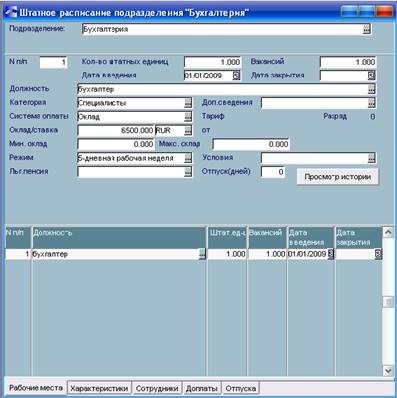
8-09-2015, 15:48
